Hogyan változtassuk meg a Facebook színsémáját és stílusát
A Facebook(Facebook) egy népszerű közösségi oldal, amelyet naponta használunk a szeretteinkkel való kapcsolattartásra. Az idő nagy részét a közösségi platformon töltjük, hogy üzeneteket küldjünk ismerőseinknek, videókat, fényképeket oszthassunk meg, különféle beépített alkalmazásokat használjunk, ellenőrizzük a barátok tevékenységét, és még a piaci közönség hirdetésére is használjuk a platformot. A Facebook(Facebook) kezdete óta sok minden megváltozott, de az egyetlen dolog, ami változatlan, az a kék színséma. Ebben a cikkben bemutatjuk a Facebook színsémáinak megváltoztatását a Google Chome és a Firefox számára a Color Changer for Facebook böngészőbővítmény használatával.
A színek hatalmas érzelmi hatást gyakorolnak az ember elméjére, és sokféle reakciót válthatnak ki. A háttérnek választott színek bizonyos érzéseket válthatnak ki, és hangulatot kelthetnek. Amikor elindítja a Facebookot(Facebook) , sok kék és fehér színt lát. A Facebook(Facebook) kiemelkedő kék-fehér színvilággal rendelkezik, és a rendszeres használat unalmassá teheti az egykor szeretett platform használatát. A Facebooknak(Facebook) nincs lehetősége a színséma konfigurálására. Ha azonban belefáradt a Facebook alapértelmezett kék színsémájába , módosíthatja a színsémát a webböngésző kiegészítőivel.
Ennek ellenére megúszhatja az unalmas színsémákat a webböngészőkhöz, például a Firefoxhoz(Firefox) és a Chrome -hoz készült hasznos bővítményekkel, amelyek lehetővé teszik a Facebook színséma több témára történő módosítását. A kiegészítők használata egyszerű, a Facebook betűtípusok, fejlécek, szövegek és gombok színe is módosítható. A bővítmények a csevegés elrendezésének és a Facebook(Facebook) hátterének testreszabására is alkalmasak .
A Facebook színséma módosítása(Change Facebook Color Scheme) a Chrome -ban(Chrome)
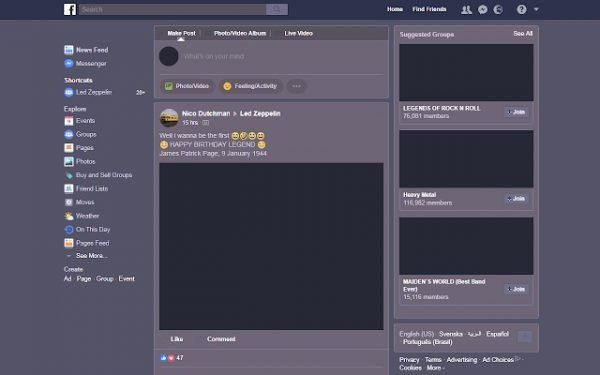
A Google Chrome számos böngészőbővítménnyel rendelkezik, amelyek lehetővé teszik a (Google Chrome)Facebook színsémájának megváltoztatását, ha elege van az alapértelmezett kék-fehér megjelenésből. A számos elérhető kiegészítő közül a Color Changer for Facebook népszerű a színséma testreszabására. Kövesse az alábbi lépéseket a kívánt szín beállításához a Facebook színsémaként.
- Indítsa el a Google Chrome -ot , és nyissa meg a Chrome webböngészőt.
- Keresse meg a Color Changer kifejezést a keresőmezőben.
- Válassza ki a Facebook színváltóját( Color changer for Facebook) a keresési eredmények közül.
- Kattintson a Hozzáadás a Chrome(Add to Chrome) -hoz gombra a bővítmény letöltéséhez és telepítéséhez.
- A telepítés befejezése után a bővítmény megjelenik a böngésző fejlécében.
- Indítsa el a Facebookot(Facebook) , és jelentkezzen(Sign) be a Facebook oldalra bejelentkezési címével és jelszavával.
- Kattintson(Click) a bővítményre a böngésző fejlécében. Az eszköz egy új ablakot nyit meg, amely a színválasztóból származó színek széles skáláját jeleníti meg.
- Válassza ki a Facebookon(Facebook) beállítani kívánt színsémát .
- Indítsa újra a böngészőt.
Miután kiválasztotta a kívánt színt, az eszköz azonnal alkalmazza az új színsémát a profiljához.
Módosítsa a Facebook(Change Facebook) háttérszínét és stílusát a Firefoxban(Firefox)
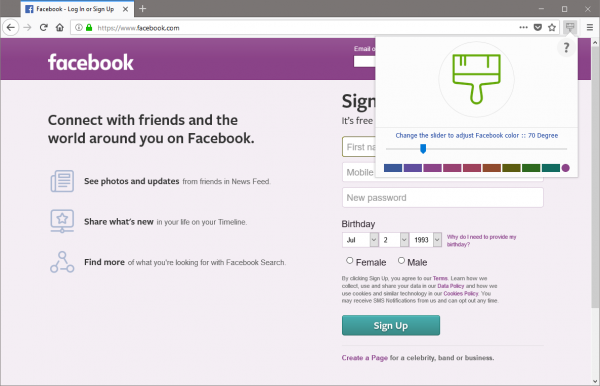
- Indítsa el a Mozilla Firefoxot(Mozilla Firefox) , és kattintson a három vízszintes sávra a böngésző felső sarkában.
- A felugró menülistában kattintson a Kiegészítők(Add-ons) elemre . Ezzel megnyílik az Add-ons Manager egy új ablakban.
- A keresőmezőbe írja be a Facebook színsémát. A böngésző megjeleníti a színséma megváltoztatásához elérhető kiegészítők listáját.
- Válassza a Facebook Color Changer lehetőséget , és kattintson a Telepítés gombra.
- A telepítés befejezése után a bővítmény megjelenik a böngésző fejlécében.
- Indítsa el a Facebookot(Facebook) , és jelentkezzen(Sign-in) be a Facebook oldalra bejelentkezési címével és jelszavával.
- Kattintson(Click) a bővítményre a böngésző fejlécében. Az eszköz egy új ablakot nyit meg, amely a színválasztóból származó színek széles skáláját jeleníti meg.
- Select the color scheme that you want to set for your Facebook.
- Restart your browser.
Once you select the desired color, the tool immediately applies the new color scheme for your profile.
That’s all.
Related posts
Ismerje meg a Microsoft Ruuh chatbotot a Facebookon – Minden, amit tudnod kell!
Hogyan adjunk el tételeket a Facebook Marketplace-en
A Sötét mód bekapcsolása az új Facebook-dizájnban
Hogyan lehet kikapcsolni és szabályozni a Facebookon kívüli tevékenységet?
E-mail cím megváltoztatása a Facebookon, a Twitteren és a LinkedIn-en
Harmadik fél hozzáférésének visszavonása a Facebook, a Google, a Microsoft és a Twitter szolgáltatásból
A Facebook-értesítések nem működnek a Chrome-ban
A Facebook-profil zárolása és a Profile Picture Guard bekapcsolása
Facebook Text Delights – Szavak és animációk listája
Lockwise, Monitor, Facebook Container, Tracking Protection on Firefox
Facebook-kép áthelyezése egyik albumból a másikba
A leghasznosabb Facebook-kiegészítők, tippek és trükkök
Facebook-parancsikonok megjelenítése, elrejtése, szerkesztése, módosítása és kezelése
Hangfelvétel rögzítése a Facebook Messenger alkalmazásban az asztalon
Az UniShare segítségével egyszerre oszthat meg tartalmakat a Facebookon, a Twitteren és a LinkedInen
Hogyan lehet némítani és feloldani valakit a Facebook Story alkalmazásban
Hogyan védheti meg Facebook-fiókját a hackerektől
Az FB Purity segít testreszabni és megtisztítani Facebook-élményét
Hogyan lehet a Facebook-profilt oldallá alakítani
A legjobb Facebook-bővítmények Chrome-hoz és Firefoxhoz
